
Outlook mail zamanlayıcı ile e-postalarınızı daha sonraki bir tarihte veya farklı bir zamanda göndermek üzere zaman ayarlı mail programlayabilirsiniz.
Outlook’ta gecikmeli bir giden mesaj ayarlamak oldukça basittir. Outlook e-postalarınızı planlayarak alıcıya en uygun zamanda ulaşmasını sağlayabilirsiniz.
Outlook Mail Zamanlayıcı Nasıl Çalışır?
Web üzerinde Outlook’u bir tarayıcıda kullanıyorsanız, Outlook mail zamanlayıcı ile ileri tarihli e-postanızı kolayca oluşturabilir ve tercih ettiğiniz bir zamanda teslim edilmesini planlayabilirsiniz.
- Tarayıcınızı açın, “Outlook web sitesi”ne buraya tıklayarak gidin ve oturum açın.
- E-postanızı her zamanki gibi oluşturun.
- “Gönder” düğmesinin yanındaki “açılır oka” dokunun ve “Göndermeyi zamanla”yı seçin.
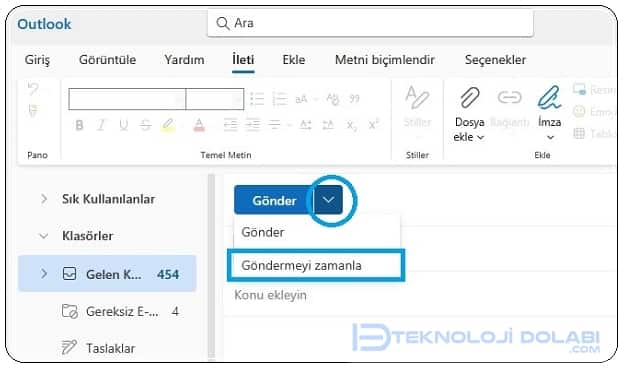
- E-postayı göndermek istediğiniz “tarih” ve “saati” ayarlayın ve “Gönder”i tıklayın.
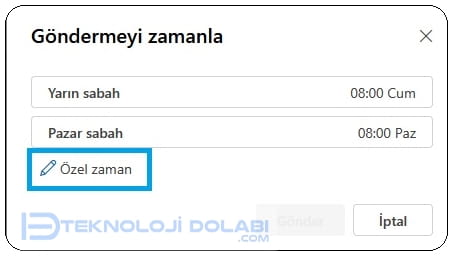
E-postanız “Taslaklar” klasöründe görünecektir.
Fikrinizi değiştirir ve e-postayı hemen göndermek isterseniz, “Taslaklar” klasörüne geri dönün ve “Şimdi Gönder”i seçin.
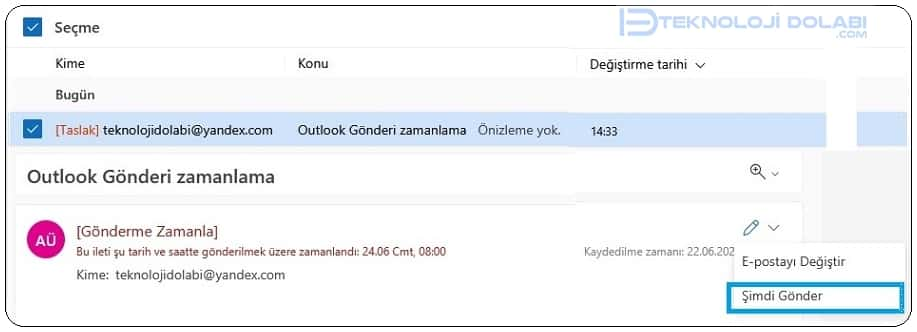
Outlook iPhone ve Android uygulamasını kullanarak Outlook’ta bir e-posta planlamak şu an için mümkün değildir.
Bunun için Spark veya Gmail gibi diğer üçüncü taraf uygulamaları kullanabilirsiniz. Her ikisi de, e-postanızın ne zaman teslim edileceğini özelleştirmenize olanak tanır.
Outlook’u Mac cihazınızda kullanabilir ve e-posta planlayabilirsiniz. Ancak Gmail, iCloud veya Yahoo hesaplarını kullanıyorsanız bu seçenek kullanılamaz.
- “Outlook uygulamasını” açın ve e-postanızı yazın.
- Sol üst köşedeki “Gönder” simgesinin yanındaki “açılır ok başını” tıklayın.
- “Daha Sonra Gönder”i seçin.
- E-postayı ne zaman göndermek istediğinizi “saat” ve “tarih” girin.
- “Gönder”i seçin.
E-postanız, planlanan saate kadar Taslaklar klasörüne kaydedilecek ve ardından belirtilen saatte Mac aygıtınızda Outlook açık olmasa bile gönderilecektir.
Outlook mail zamanlayıcı ile ileri tarihli e-postalar oluşturmak bu kadar kolay.
- Outlook Gmail Kurulumu
- Outlook Otomatik Kelime Düzeltmeyi Kapatma!
- Outlook’ta Maillere İmza Nasıl Eklenir ?
- Microsoft Outlook Klavye Kısayollları
Sık Sorulan Sorular
Outlook mail zamanlayıcı nedir?
Outlook mail zamanlayıcı, Outlook e-posta istemcisinde e-postaların belirli bir zamanda otomatik olarak gönderilmesini sağlayan bir özelliktir. Bu özellik sayesinde e-postaları daha sonra göndermek için zamanlama yapabilir ve iş akışınızı yönetebilirsiniz.
Outlook’ta planlanmış e-postalar nasıl görüntülenir?
Outlook, planlanmış e-postalar için bir filtre sunmasa da, bunları taslaklar klasöründe görebilirsiniz.
Bilgisayar kapalıysa Outlook planlanmış bir e-posta gönderir mi?
Ne yazık ki hayır. Planlanmış e-postalar yalnızca Windows için Outlook uygulaması hala açıkken gönderilir. Dolayısıyla, uygulama çalıştığı sürece, alıcı planlanmış e-postayı alacaktır. Bu nedenle, sisteminizin ve Outlook’un çalışır durumda olacağı bir zaman seçmeniz gerekir. Bu özellik, iPhone, Mac ve web uygulamalarında kusursuz bir şekilde çalışır ve planlanan e-postalar, uygulama arka planda aktif olarak çalışmadığında bile gönderilir.